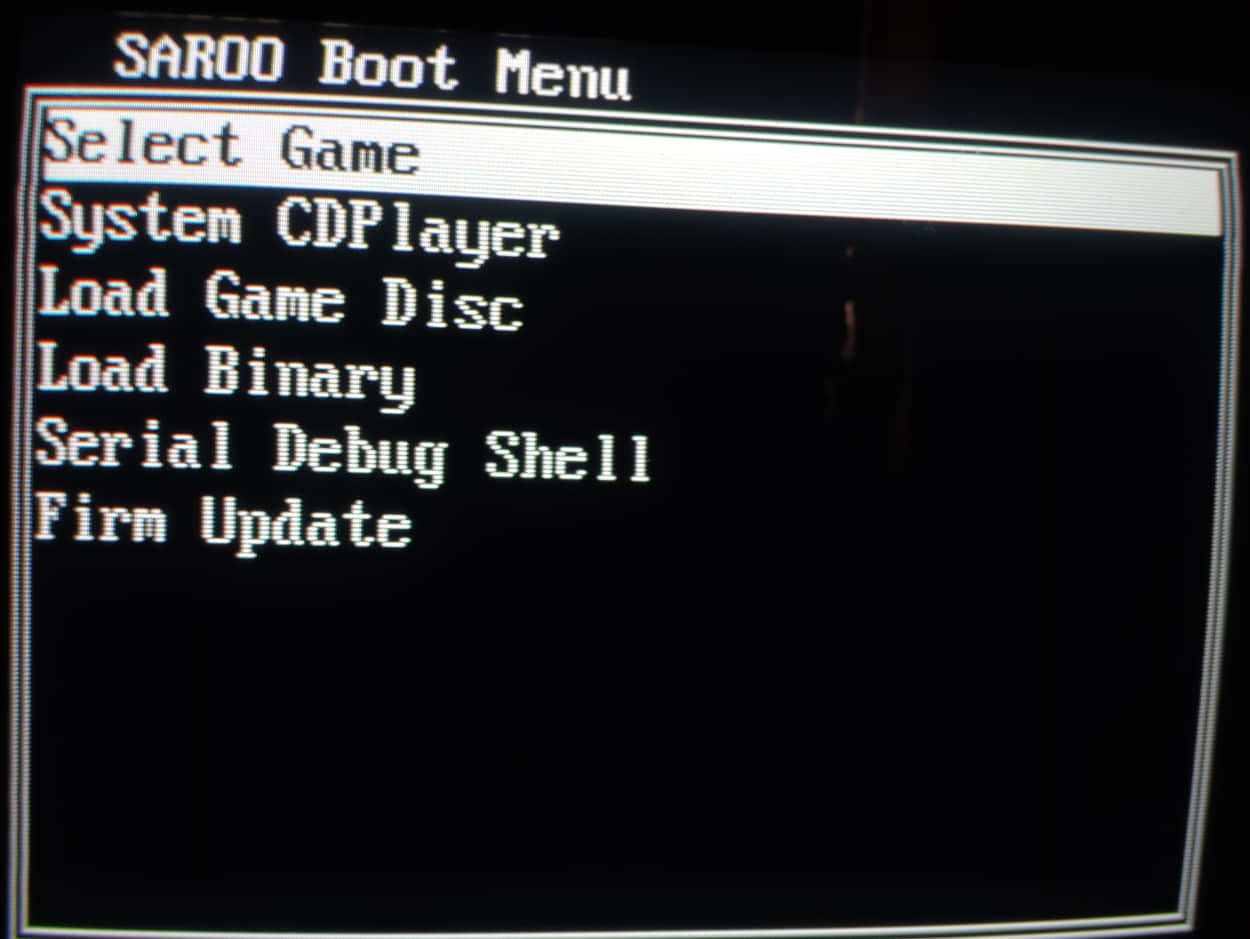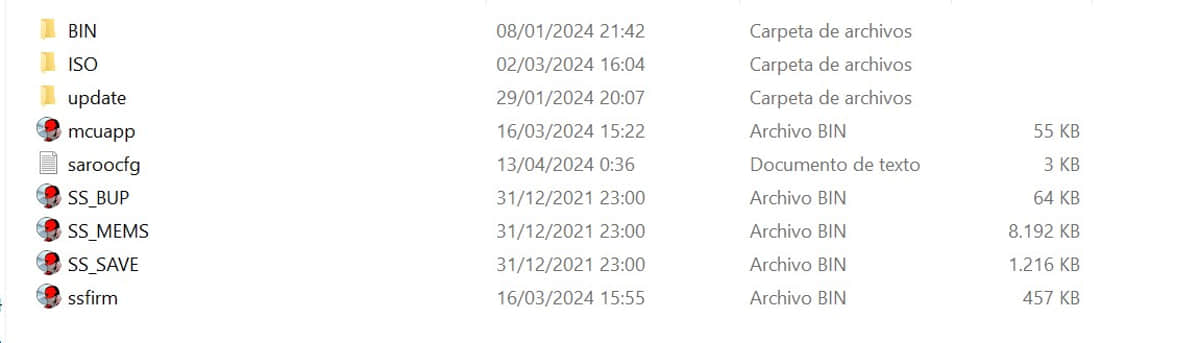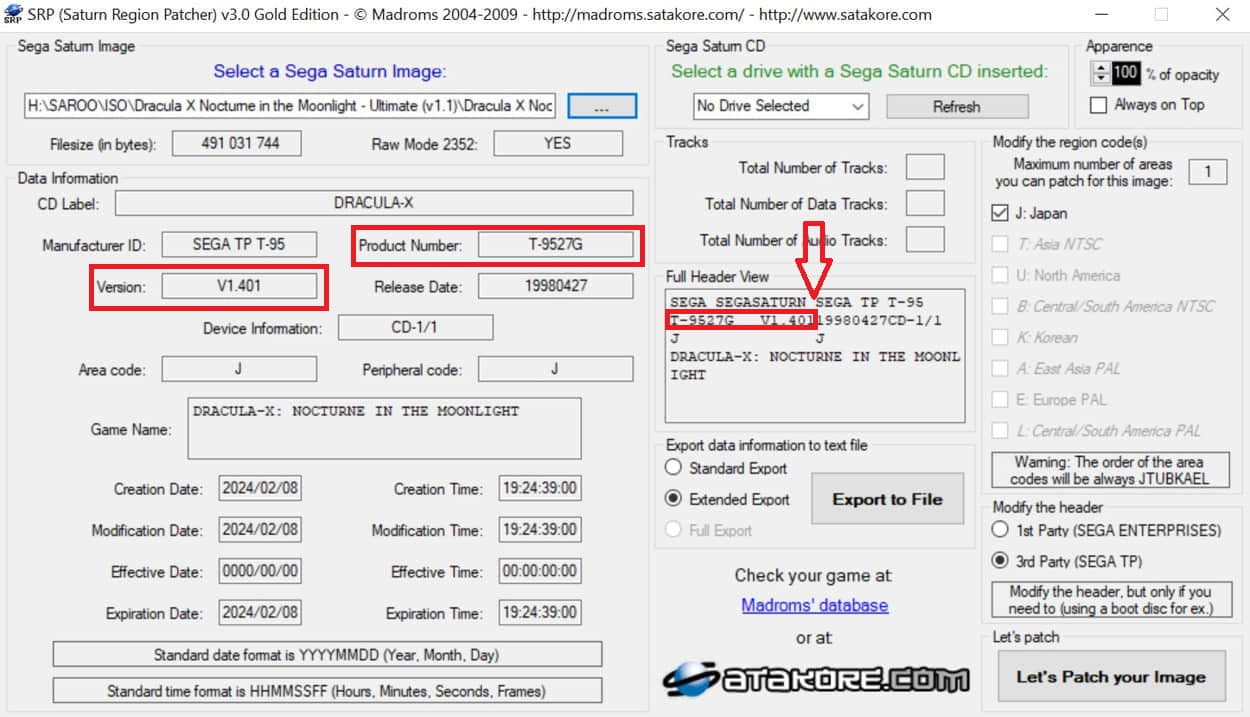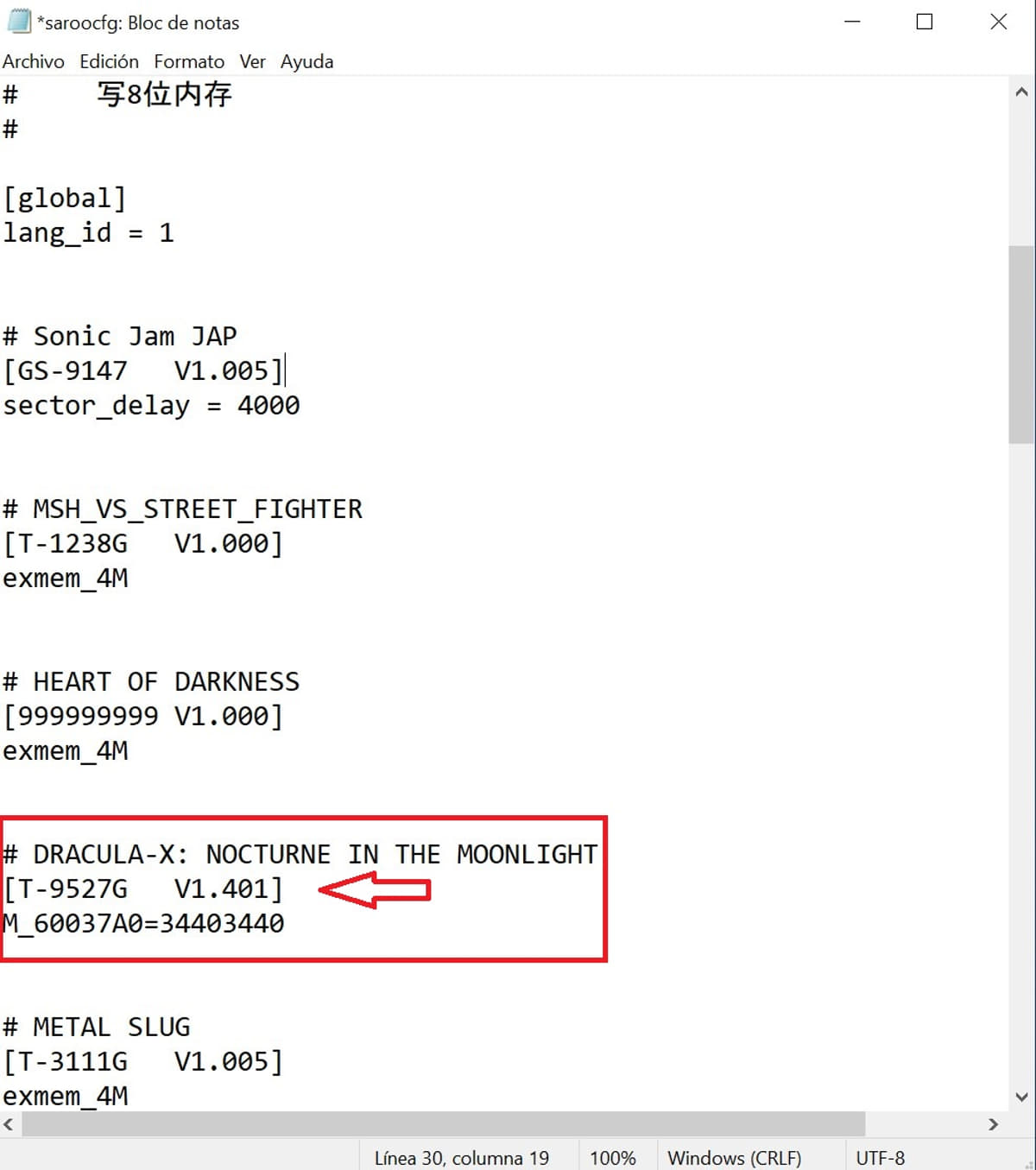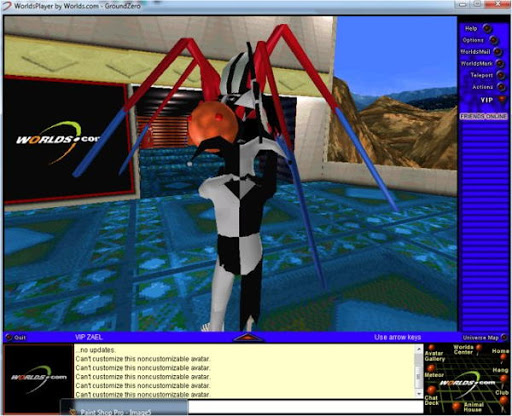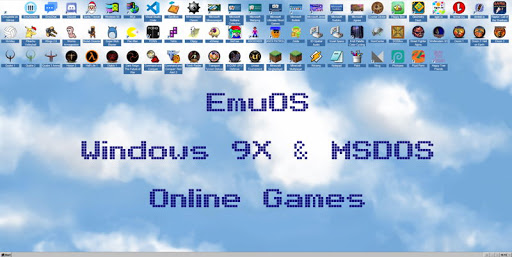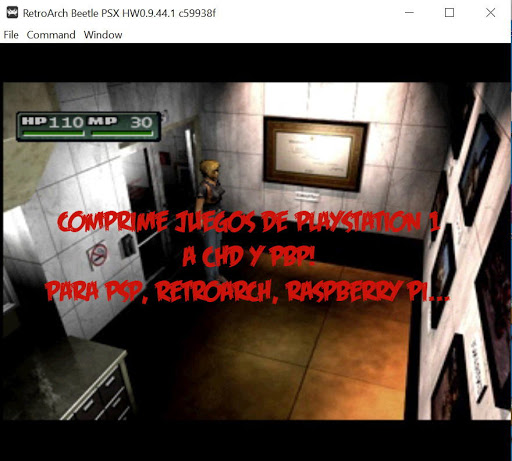Análisis Saroo para la Sega Saturn
Saroo es un ODE en formato cartucho Flashcard para la consola de 32 bits de Sega que nos permite cargar copias de seguridad directamente desde una tarjeta de memoria Micro SD.
Un poco de background sobre la Sega Saturn
La Sega Saturn es sin duda alguna un sistema que merece recuperar su atención. Su catálogo, sobre todo el de importación japonés, está lleno de joyas donde se considera uno de los mejores sistemas para mover los juegos en 2D, con grandes joyas llenas de píxel art a raudales que aún hoy día lucen excelentes.
Ya sabemos que la arquitectura de la consola, dada su complejidad, pues en una época donde no se estilaba el trabajo con múltiples procesadores, supuso que muchas conversiones de la época partieran de otros sistemas como la primera Playstation 1, más fácil y amable de programar y con mejor documentación y kits de desarrollo para las terceras compañías.
Salvo los juegos propios de Sega, donde se hizo un gran trabajo con motores gráficos 3D sólidos como el Nights, la Saturn no se exprimió como se debía o no se le sacaba todo su potencial. Sin embargo, en los juegos en 2D sí encontró un buen bastión ya que disponía de una serie de características técnicas que favorecían el almacenamiento de memoria, con juegos con mejores animaciones, ampliación de memoria hasta 4MB con cartuchos especiales, más memoria interna, chips gráficos mejor optimizados, que la hacían un gran sistema comparado con la PS1, que tuvo mucha conversión de juego de recreativa 2D sobre todo los juegos de lucha de SNK y Capcom con más de un recorte.
La importancia de la ranura de ampliación de memoria en futuros accesorios para cargar backups
Como hemos comentado, algunos juegos sobre todo de lucha de compañías como SNK y Capcom usaban unos cartuchos que se ponían en la ranura de expansión de la consola y ampliaban la RAM hasta 4MB, además existieron 2 juegos que incluían cartucho ROM (solo de lectura) que cargaban datos adicionales para mejorar su carga: el KOF 95 y el Ultraman. Por suerte hoy día no es necesario dichos cartuchos y se han modificado los juegos para poder jugarlos desde el Action Replay o un ODE.
Uno de los usos del puerto de expansión fue el de permitir guardar partidas en un cartucho de memoria, para poder guardar nuestras partidas a salvo de la batería interna de la consola, la cual tenía memoria para guardar algunas partidas pero si se agotaba la pila CR32 que llevaba la consola, se nos podía borrar todo. Aunque existen modificaciones para cambiar la pila interna por un chip de memoria que no se borre, hay que modificar la consola y tener cierta experiencia soldando.
El otro uso mayoritario del puerto de expansión es el de permitir usar un cartucho Action Replay. Estos cartuchos, ya sean oficiales o clones, son hoy día de lo más común, ya que son baratos, son 3 en 1 es decir, nos llevan el cartucho de memoria, el de ampliación de RAM y el de trucos, y además, son los que han permitido el uso de poder cargar copias de seguridad (backups) a la consola sin necesidad de instalar chips ni modificar la consola.
Esto gracias a Pseudo Kai, un firmware que se actualiza el Action Replay dejándonos la consola multiregión, y nos va a leer nuestras copias de seguridad, en CD-R.
Los ODE: un cambio necesario y la evolución como método de carga de copias de seguridad
¿Qué es un ODE? un ODE se refiere a Optical Disc Emulation. Es, simplemente, una substitución del lector de CD de la consola por una placa controladora que reemplaza dicho lector y lee los juegos que guardemos en formato ISO en una tarjeta de memoria Micro SD. El más famosos es el Fenrir. Necesitas abrir la consola, quitar el lector y sustituirlo. No hay que soldar nada, es fácil de instalar sin experiencia previa. La función del ODE es dar vida a consolas que el lector ya no funciona, además de permitir tener un gran catálogo de juegos almacenados en una simple tarjeta micro sd. Los ODE emulan el lector, por lo que no van más rápidos que el lector original.
Hasta ahora, el tipo de ODE que existían eran el Fenrir y otro llamado Satiator, siendo el primer ODE en formato cartucho que permitía grabar los juegos en tarjeta de memoria Micro SD, conectándose al puerto de expansión pero no al de memoria de la consola sino el de conexión trasera, un puerto que se usaba para, aparte de tener acceso a la pila de la BIOS, a conectar cartuchos de expansión como uno para decodificar Vídeo CD. Satiator aprovechaba una vulnerabilidad en dicho puerto para cargar copias de seguridad. El problema es que es muy caro, más de 250 dólares, y tampoco es muy conocido.
Saroo: el ODE todo en 1 en formato cartucho
Y llegamos finalmente a nuestro análisis del, en nuestra opinión, más completo, versátil, y potente ODE disponible: el Saroo. Un proyecto anunciado varios años atrás, en el 2014, que se hizo realidad en 2023, cambiando las reglas del juego al permitir una solución ODE en formato cartucho a un precio muy competitivo.
- Veamos el producto con más detalle:
Saroo es un cartucho como un Action Replay, una placa FPGA con ranura para Micro SD y lleva incorporado la ampliación de 4MB y tarjeta de memoria. Algo así como os cartuchos Action Replay flasheados de Aliexpress 3 in 1, pero con el aliciente de que Saroo permite la carga de los juegos mediante la emulación del lector de CD y algunos extras más que iremos desgranando.
Al ser una placa FPGA, la carga de los juegos es instantánea y, al ser un ODE, el comportamiento de los mismos es idéntico a si los cargásemos desde un CD-R, aunque dicha emulación del lector tiene margen de mejora y no sea perfecta, como detallaremos más adelante.
Importante: consejos a la hora de comprar el Saroo
La presentación del Saroo es uno de los puntos importantes a la hora de comprarlo. Se vende la placa en Aliexpress, suelta. Has de elegir una caja impresa en 3D para que no te envíen sólo la placa, aunque puedes encajarla en la consola, lo ideal es comprarlo ya con su carcasa. Casi todos los vendedores dan a elegir la opción de añadir dicha carcasa pagando un extra, alrededor de 10€, hacerlo como recomendación.
Otro tema muy importante: comprar la placa que sea más nueva, buscar siempre que ponga "new" o "2024" en la descripción. Y que ponga lo siguiente: "placa compatible con v1.31 o v1.35" ya que las primeras revisiones daban problemas y problemas de actualizaciones, peor soporte etc. Si no os especifica la versión de placa, y no estáis seguros que sea una v1.31 o v.1.35, no lo compréis.
Así que si ya tenéis claro que compráis una placa actualizada, con carcasa 3D, el siguiente paso es elegir si queréis o no que incluya tarjeta Micro SD. ¿Qué ahorráis al comprar la tarjeta? Tiempo a la hora de instalar el sistema, que ya viene grabado, y suelen venir muchas ISOS de juegos (la mayoría en versión Japonesa). Por la diferencia de precio, recomendamos comprarlo con la MicroSD pero es opcional.
 |
| Este es el Saroo que nosotros adquirimos |
El Saroo que nosotros compramos, es el de la foto. Edición ELITE (que según el vendedor, usa chips nuevos sin reutilizar) + Micro SD 64GB (nos dieron una Sandisk de buena calidad) + carcasa transparente.
- Os dejamos el enlace del vendedor, por si os interesa comprarlo: saroo hd loader elite 64gb
Pero como decimos, podéis adquirirlo en otras tiendas mientras sigáis al pie de la letra las recomendaciones. El que os recomendamos es el nuestro que lo hemos testeado a fondo y funciona perfecto.
¿Qué precio tiene el Saroo?
Pues variará según los extras, pero entorno los 65-85€ si lo compráis en oferta, o rondando los 100€ sin oferta.
Menú y uso del Saroo
Todo se gestiona desde un menú principal, muy simple y sencillo, sin grandes pretensiones más allá de una simplicidad extrema:
- Select Game
- System CD Player
- Load Game Disc
- Load Binary
- Serial Debug Shell
- Firm Update (si tenéis puesto el firmware nuevo en la raíz de la tarjeta para actualizarlo)
Si os viene en chino el menú por defecto podéis moveros en los diferentes idiomas disponibles (ingles, chino, portugués) apretando los botones L/R.
Si habéis comprado el Saroo con tarjeta de memoria, suelen incluirlo en inglés y con los juegos ya grabados. Sino, tenéis que hacer la instalación manual descargando el último firmware, a fecha de hoy, el v0.4.
- Página oficial Saroo descargar último firmware
- Firmware alternativo con algunas modificaciones estéticas
Simple: Descomprimir el RAR y copiar los archivos en la raíz de la Micro SD, previamente formateada en formato FAT32 o EXFAT. Al arrancar el Saroo, si no está actualizado el último firmware, os saldrá una opción que pone "Firm Update" le dais y esperáis a que se actualice el cartucho. Luego ya desaparecerá esa opción del menú una vez haya finalizado el proceso correctamente.
Una vez tenemos listo el sistema, vamos a lo importante: cargar nuestras copias de seguridad a la Micro SD. Los archivos de imagen se guardan en la ISO. Veamos las carpetas:
Dentro de la carpeta \\SAROO, encontramos:
- BIN: aquí grabas los archivos BIN de aplicaciones para la Sega Saturn, como por ejemplo el SDLoader.
- ISO: es la carpeta que nos interesa. Simplemente copia los archivos dentro de una carpeta. El Saroo leerá el nombre de la carpeta y sus archivos. No hagas sub-carpetas dentro de la carpeta del juego ya que si lo haces no lo leerá.
Ejemplo: juego Parodius: descomprimes los archivos en una carpeta que le llamas "parodius" y la copias tal cual en la carpeta "ISO".
Importante: los juegos han de estar grabados en formato .BIN /CUE. No sirven los juegos grabados en formato ISO. Sólo los .BIN
- Si tenéis un juego en formato .ISO o similar, usar algún programa para convertirlo como el Ultra ISO.
Saroocfg: el archivo clave para configurar Saroo y los juegos con errores
Este archivo, ubicado dentro de la MicroSD \\SAROO, es clave para configurar y sacar el máximo partido a nuestro Saroo. Es un archivo de texto editable donde podemos modificar parámetros del sistema para actualizar y pulir juegos que nos den errores, activar compatibilidad específica con juegos que nos pidan la ampliación de memoria de 4MB, etc.
Así queda su estructura:
Idioma:
- [global] lang_id = 0
- 0 Chinese
- 1 English
- 2 Brazilian Portuguese
- 3 Japanese
- 4 French (v0.4+)
- 5 Russian (v0.4+)
- 6 Traditional Chinese (v0.4+)
- 7 German (v0.4+)
- [<Game ID>] # eg [T-14411G V1.001]
- sector_delay=XXXX # Delay before PLAY starts, eg 2000
- play_delay=XXXX # Delay after each sector is read, eg 4000
- exmem_1M # Use 1M expansion card
- exmem_4M # Use 4M expansion card
- multi_disc="XXX" # Specify the directory format for multi disc games eg "Disc " or "CD". (v0.4+ only)
Lo que nos va a interesar más es las opciones "Sector Delay" la cual va de un valor a partir de 1000 (aunque he visto varios archivos saroocfg que ponen el valor mínimo a 500). Entre 1000 a 5000 se suelen solucionar los problemas, siempre de 1000 en 1000 (ej: 1000, 2000, 4000, etc).
- Este valor se usa para los casos en que algunos juegos se queden bloqueados o nos den pantallazos.
El valor "Play Delay" empieza en 5000 y se aumenta de 5000 en 5000.
Ejemplo: play_delay=5000
- Sirve para jugos que ya nos han arrancado pero vemos que hacen cosas raras y no van del todo bien, como defectos gráficos, o que se vaya el audio.
En todo caso, tocar estos valores es experimentar, y puede que haya que probar unas cuantas combinaciones. Para ahorrar tiempo la gente experimenta y sube sus propios archivos Saroocfg ya modificados.
- Por lo general, no hay que tocar nada del archivo SAROOCFG ya que el Saroo lo automatiza todo.
A partir del firmware v0.4 también podéis jugar a juegos multi disco, sin necesidad de usar el valor "multi_disc="xxx". Simplemente guardáis en varias carpetas separadas (una por CD ejemplo: "Riven CD1, CD 2, CD3, etc) y cuando el juego os pida cambio de disco, en esa pantalla reseteas la consola y cargas el CD 2, 3, etc.
¿Cómo añadir un juego en concreto a SAROOCFG y modificarle los valores?
Una vez vistas las distintas opciones de configuración, vamos a ver cómo aplicarlas a un juego en concreto que nos interese optimizar. Lo primero es sacar el "Game ID", necesario para identificar nuestro juego en formato .BIN y que Saroo lo identifique correctamente en el archivo saroocfg.
Para ello, un método rápido y sencillo es usar el programa Saturn Region Patcher, y abrir el archivo .BIN que queramos añadir al saroocfg.
Nos fijamos en "Product Number" y en "Version". Empieza por T-XXX y acaba en V.XX entonces hay que copiar / pegar dichos parámetros dentro de los corchetes [GAME ID] del Saroocfg. Para respetar los espacios recomiendo copiar y pegar desde el recuadro que puse la flecha. Iniciando en T-xxx y acabando en V.xxx, si os fijáis pone "V1.401" en Version, pues hasta allí copiáis y lo pegáis dentro de los corchetes.
- [T-9527G V1.401]
Hay que respetar los espacios, ya que dentro de los corchetes han de haber sí o sí máximo 16 carácteres, Con 3 espacios en blanco entre el T-XXX y el V.XXX.
Una vez añadimos el Game ID, justo en la linea de abajo le metemos la modificación que queramos, sea un "Sector Delay", "Play Delay", respetando su estructura tal cual nos indique.
- Antes del corchete del Game ID, podéis poner un símbolo # con la descripción del juego para que lo podáis identificar fácilmente.
Aquí veis como añadí el Castlevania SoTN, con el Game ID dentro de los corchetes respetando hasta los 16 caracteres contando los espacios en blanco, y debajo puse un valor M_60037A0=34403440 que vi en un foro que mejoraba su rendimiento.
Lo normal es que pongáis debajo del "Game ID" valores como sector_delay, play_delay o el valor exmem_4M. Este valor fuerza a los juegos compatibles con la ampliación de memoria RAM a detectarla si no os lo ha hecho de forma automática.
¿Cómo cargar partidas de juegos previamente guardados en la pila interna en el Saroo?
Esta es una problemática que me encontré al trastear el Saroo. Y es que al menos yo no detecté la forma de guardar las partidas de la consola en su almacenamiento interno al cartucho saroo, o no mediante el gestor de memoria de la BIOS. Pero descubrí una forma de poder cargar el juego y que se cargue la partida de la memoria de la consola. Esto, si vais a empezar partidas de 0, os dará igual, pero si os interesa continuar partidas que ya teníais en la consola, os interesará saberlo:
- Cuando elijas un juego de la lista en el menú del Saroo, pulsa el botón "Z" del mando
Aparecerás en en menú interno de la BIOS de la Saturn. En dicho menú, selecciona "Arrancar la aplicación" y se cargará el juego elegido con normalidad. La diferencia es que al hacerlo de esta forma, el juego detecta la partida guardada en la memoria de la consola y os permitirá jugar con vuestra partida.
Limitaciones y errores
El sistema no es perfecto, a veces los juegos puede que os carguen mal, o que en un punto del juego se os bloquee, se queden sin pista de audio, etc. Todo esto lo van puliendo en actualizaciones de firmware, y también es importante tener al día nuestro archivo "saroocfg" con las actualizaciones que va añadiendo la comunidad e ir probando. Cuando grabáis un nuevo juego, el orden del menú es por antigüedad del archivo, no por orden alfabético. Saroo no funcionará si se tiene instalado un ODE sustituto de lector, como el Fenrir.
Si grabáis los juegos en la tarjeta MicroSD, os daréis cuenta que en el menú no lo ordena por orden alfabético sino por última carpeta copiada. Por lo que los últimos juegos que grabáis os salen en la última página del Saroo. Para ordenarlos, tenéis que hacer un método algo rudimentario y es copiar toda la carpeta ISO fuera de la Micro SD, y volver a copiarla para que os salga por orden alfabético.
Por suerte, gracias a la comunidad hay algunas soluciones que se han ingeniado si se quiere tener el orden alfabético. El más fácil es el de un archivo .BAT creado por un usuario, llamado "Saroo - Sort ISO". Lo descargáis, copiáis el archivo en la MicroSD (da igual que esté en la raíz, no hace falta copiarlo en la carpeta \\ISO) se ejecuta y listos. Eso sí, cada vez que queráis ordenar alfabéticamente habréis de ejecutar el archivo .BAT
- Enlace a página SAROO SORT ISO
Lista de juegos compatibles
La mayoría del catálogo lo carga sin problemas, casi el total de juegos funcionan perfectamente, pero algunos pueden dar errores, tener algunos fallos en la carga, en el audio etc que se pueden solucionar editando el saroocfg. Igualmente, encontraréis numerosas páginas donde la gente testea los juegos uno a uno, añadiendo anotaciones, mejoras para el saroocfg, etc.
- Lista de compatibilidad saroo (se actualiza periódicamente a medida que prueban más juegos)
Cambios importantes añadidos en el firmware v0.7
- Se ha añadido la función de mostrar la portada del juego.
- Coloca el archivo cover.bin en la carpeta SAROO para habilitarlo.
- Al visualizar la portada, puedes usar la tecla de dirección izquierda para cambiar la capa de visualización.
- Se ha añadido la función de iniciar discos grabables.
- Ahora se admite la coexistencia de la memoria virtual con los archivos de guardado del sistema.
- En la interfaz de gestión de guardados, es posible intercambiar archivos de guardado fácilmente.
- Mejor compatibilidad con el BIOS.
- Mejor compatibilidad con mandos.
- Se han añadido los idiomas griego, polaco y sueco.
Características como el reinicio en el juego son absolutamente NECESARIAS para cualquier dispositivo flash u ODE, así que es bueno ver que han encontrado una solución, en la que se presiona START + A B C en el juego para volver al Reproductor de CD de Saturn, y desde allí se presiona START para volver al menú SAROO.
Una característica que muchas personas han estado esperando desde la época del cartucho WASCA y las primeras vistas previas de SAROO, era su capacidad para proporcionar el soporte de RAM extendida necesario para ejecutar el prototipo no optimizado de Heart of Darkness que se mostró en el Tokyo Toy Show de 1996.
Podéis descargar varios temas de fondo para vuestro saroo y personalizarlo, os dejamos la web sega saturn shiro donde podéis bajaros algunos.
Conclusión final
Con todo, Saroo es a nuestro ver un accesorio imprescindible para todo poseedor de una Sega Saturn en 2025. Es de agradecer este tipo de proyectos abiertos a la comunidad, con margen de mejora gracias a futuras actualizaciones de firmware. Calidad precio, Saroo nos ofrece una solución "All-in-one" para poder jugar a nuestros juegos favoritos sin apenas ocupar espacio.
Conclusión: recomendamos su compra, siempre que sigáis nuestros consejos para elegir la versión óptima.